Artikel in der Artikelverwaltung mit Pricer ESL verknüpfen und anzeigen
-
Zuordnung in der Artikelübersicht
In der Artikeltrefferliste markieren Sie einen Artikel, dessen Etikettenzuordnung Sie erstellen/bearbeiten möchten.
Mit der rechten Maustaste öffnen Sie das Kontextmenü und wählen den Eintrag Pricer Etiketten.
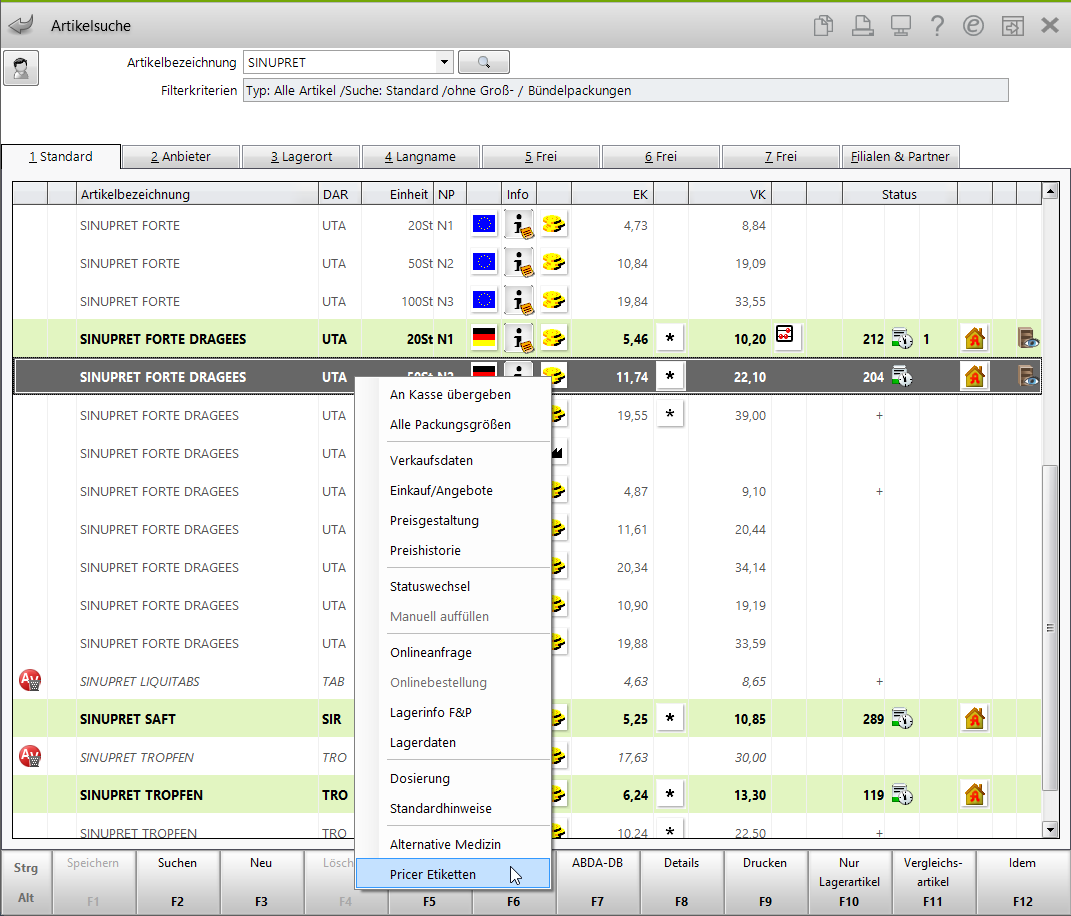
Das Fenster ESL-Zuordnung bearbeiten öffnet sich.
Um Artikel, welche einem oder mehreren Etiketten zugeordnet sind, gleich in der Trefferliste zu erkennen, konfigurieren Sie in der freien Ansicht 5 Frei, 6 Frei oder 7 Frei die zusätzliche Spalte Pricer ESL. Die Vorgehensweise zur Einblendung der Spalte ist im Hilfethema 'Listenansichten konfigurieren' beschrieben.
In dieser Spalte werden Artikel mit dem
 Icon gekennzeichnet, welche einem oder mehreren Etiketten zugeordnet sind. Bei Anwahl dieses Icons gelangen Sie direkt in das Fenster ESL Zuordnung bearbeiten.
Icon gekennzeichnet, welche einem oder mehreren Etiketten zugeordnet sind. Bei Anwahl dieses Icons gelangen Sie direkt in das Fenster ESL Zuordnung bearbeiten.
-
Zuordnung in den Artikeldetails
In den Artikeldetails, auf der Seite Preisgestaltung ist das touchbare Icon
 Pricer ESL für die Bearbeitung der Zuordnung platziert.
Pricer ESL für die Bearbeitung der Zuordnung platziert. - der Artikel ist keinem Etikett zugeordnet.
- der Artikel ist keinem Etikett zugeordnet. - der Artikel ist bereits einem oder mehreren Etiketten zugeordnet.
- der Artikel ist bereits einem oder mehreren Etiketten zugeordnet.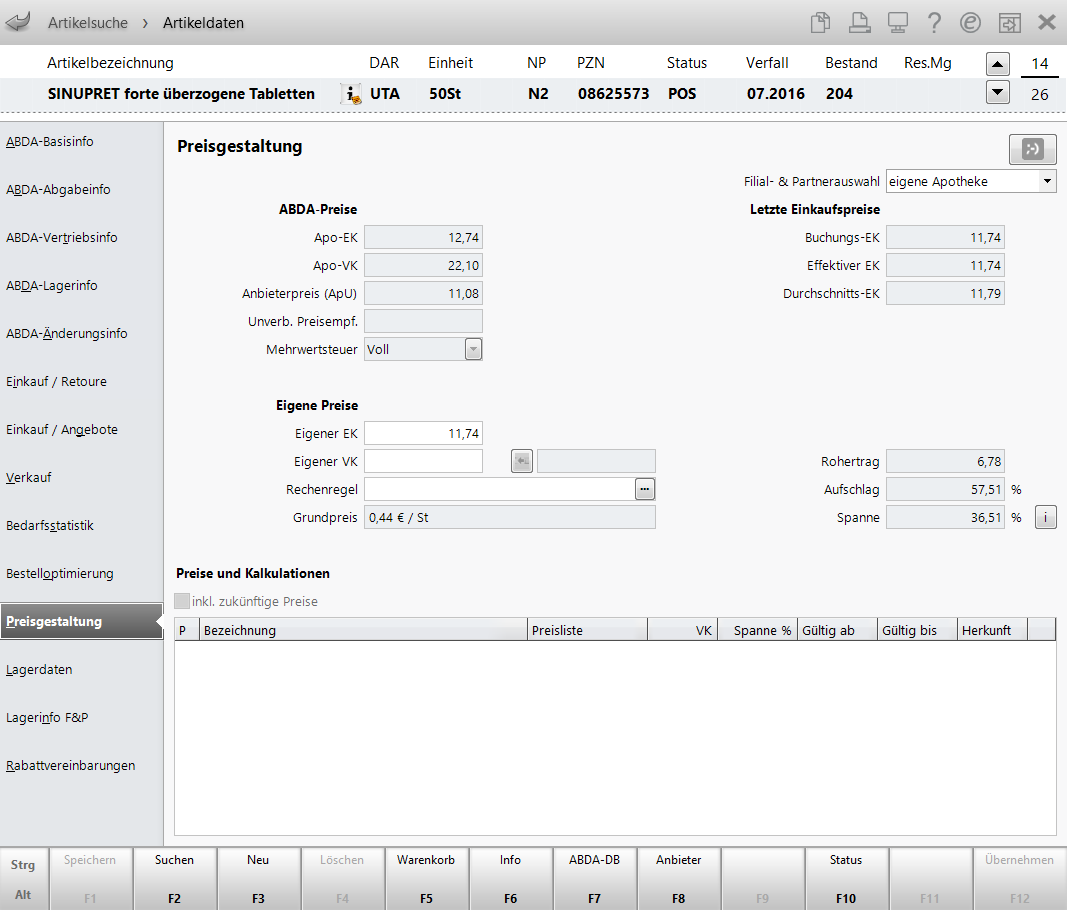
Bei Anwahl des Icons öffnet sich das Fenster ESL-Zuordnung bearbeiten. Mehr dazu im Thema 'Etikettenzuordnung für Artikel bearbeiten'.
Weitere Info und Funktionen
